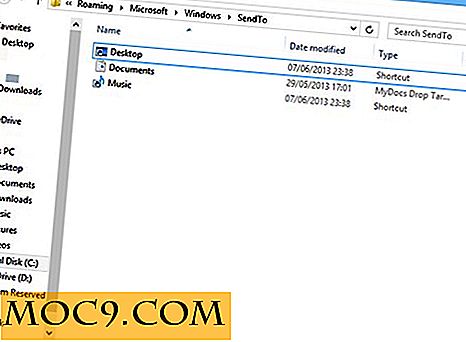Nyttige tips til at organisere dit musikbibliotek
Vi lytter alle til musik på vores computere, men ikke alle ved, hvordan vi organiserer vores musikbibliotek godt. Denne artikel vil vise dig nogle nyttige tips til at organisere din digitale musik i en samling inde i Windows, der er både attraktiv og velordnet.
Musik er et af de største lidenskaber i mit liv, både som en (amatør) musiker og som en regelmæssig lytter. Min mest anvendte platform til at lytte til musik er min bærbare computer, og da internettet er min vigtigste kilde til at få det, tager jeg organisationen af mit digitale musikbibliotek meget alvorligt. Når jeg gennemser mine venners computere og deres musikafspillere, som f.eks. ITunes og andre relaterede programmer, har jeg en tendens til at se massiv forvirring selv inden for spillerne. I de fleste tilfælde opdeles afspilleren et album gennem forskellige kunstnere, tildeler et album til den forkerte kunstner eller knuser året eller genren. Men hvordan kan disse fejl rettes?
1. Fil navngivning procedure
For det første bør du oprette din egen nomenklatur for filerne. Det betyder ikke så meget, hvordan du gør det, bare hver nye fil, du tilføjer til din samling, skal følge det samme format. For eksempel bruger jeg "01 Song Title.mp3", som er nummeret af sangen i overensstemmelse med albumets track list efterfulgt af sangens titel. Jeg kapitaliserer altid det første bogstav i hvert ord.

2. Få det rigtige albumcover
Det næste skridt er at downloade albummets cover som en anstændig størrelse JPEG. Navngiv det "folder.jpg" og gem det i albummets mappe. At navngive coveret "folder.jpg" virker for to ting. For det første er det et trick, der virker i hver Windows-mappe, der tilføjer det specifikke billede til mappens ikon. Derudover henter mange musikafspillere albumets omslag, der søger efter en fil med navnet "folder.jpg" inde i mappebogene musikfilerne. Din samling bliver smukt organiseret, og din afspiller vil være mere effektiv ved at hente albummets cover.
Tilsyneladende opskærer Windows Media Player 11 med disse "folder.jpg" -filer og markerer dem som systembeskyttet filer, der gemmer dem fra Windows Stifinder. Her er løsningen:
1. Åbn et kommandovindue
2. Skift bibliotek til roden til dit musikbibliotek (ved hjælp af " cd " -kommandoen)
3. Indtast kommandoen nedenfor:
attrib -s -h folder.jpg / s
Dette skal gøre mappen.jpg synlig igen.
3. Fastgørelse af tags
Det næste trin er at organisere tags for filerne. Windows giver dig værktøjerne til at gøre dette (højreklik på filen -> Egenskaber -> Detaljer-fanen), men det er lettere at gøre dette på en masse måde ved hjælp af en tredjeparts software. Jeg bruger "Mp3tag", men der er mange andre muligheder. Mærkater, som du skal redigere, omfatter tags "Titel", "Artist", "Album", "År", "Spor", "Genre" og "Kommentar". "Artist", "Album", "År" og "Genre" er de samme for hele albummet, mens "Titel" naturligvis varierer med hver sang.
Meget ofte kommer albumerne med "Track" -taggen i en form som "1/10" eller "07"; Jeg kan godt lide at bruge et entallet nummer - 1, 2, 3 og så videre. Endelig sletter jeg altid indholdet af taggen "Kommentar", da det simpelthen ikke er nyttigt. Jeg tilføjer også albumets cover til filerne ved hjælp af Mp3tag. Hvis filerne allerede har et cover tildelt dem, erstatter jeg det med det "folder.jpg" -billede, jeg diskuterede tidligere.

Hvis du følger alle disse trin, er det meget sandsynligt, at din digitale musiksamling bliver nemmere, mens du gennemser det. Derudover vil problemerne i din musikafspiller blive reduceret.
Har du en anden måde at organisere din digitale musik på? Lad os vide i kommentarerne nedenfor.